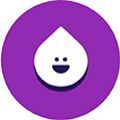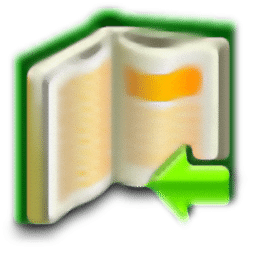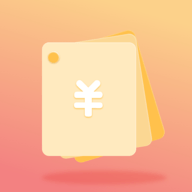uc浏览器标识如何设置
2025-02-28
来源:rouzhuren
编辑:佚名
uc浏览器作为一款广受欢迎的手机浏览器,为用户提供了丰富的功能和设置选项。其中,浏览器标识(user-agent)的设置对于某些特定网页的访问和兼容性至关重要。本文将详细介绍如何在uc浏览器中设置浏览器标识。
一、进入uc浏览器设置
首先,用户需要在手机上找到并打开uc浏览器。进入软件界面后,点击右下角的“我的”板块。随后,在右上角找到齿轮状的“设置”图标并点击,进入uc浏览器的设置界面。

二、找到网页浏览设置
在uc浏览器的设置界面中,用户需要向下滑动界面,寻找并点击“网页浏览设置”选项。这一步骤是进入浏览器标识设置的关键路径。

三、设置浏览器标识
进入“网页浏览设置”后,用户可以看到多个与网页浏览相关的选项。此时,需要找到并点击“浏览器标识”选项。在某些版本的uc浏览器中,该选项可能位于“翻页方式”或其他相关设置下。点击“浏览器标识”后,用户会看到右侧出现三个点图标,点击该图标即可展开浏览器标识的选项列表。
在选项列表中,uc浏览器提供了多种浏览器标识供用户选择,包括“无”、“手机版”、“电脑版”以及“iphone”。用户可以根据自己的需求选择一个合适的浏览器标识。例如,当用户需要访问某些仅支持电脑版浏览器的网页时,可以选择“电脑版”标识;而当用户希望获得更贴近手机浏览体验时,可以选择“手机版”标识。
四、保存设置并生效
选择完合适的浏览器标识后,用户无需进行额外的保存操作,因为uc浏览器会自动应用所选择的设置。此时,用户可以关闭设置界面,并尝试访问之前可能因浏览器标识不兼容而无法访问的网页,以验证设置是否生效。
综上所述,uc浏览器标识的设置方法相对简单且直观。用户只需进入uc浏览器的设置界面,找到并点击“网页浏览设置”选项,然后选择并设置合适的浏览器标识即可。这一设置对于提升网页访问的兼容性和用户体验具有重要意义。
相关下载
小编推荐
更多++